很多人在使用Excel制作表格的时候,都只使用了最基本的办公操作,有的时候对于有些数据需要添加删除线,而不是直接将数据删除。那么我们该如何操作呢?那么,今天就给大家讲一
很多人在使用Excel制作表格的时候,都只使用了最基本的办公操作,有的时候对于有些数据需要添加删除线,而不是直接将数据删除。那么我们该如何操作呢?那么,今天就给大家讲一下Excel中如何快速自动添加删除线。
Excel快速自动添加删除线方法:
选择需要自动添加删除线的单元格:
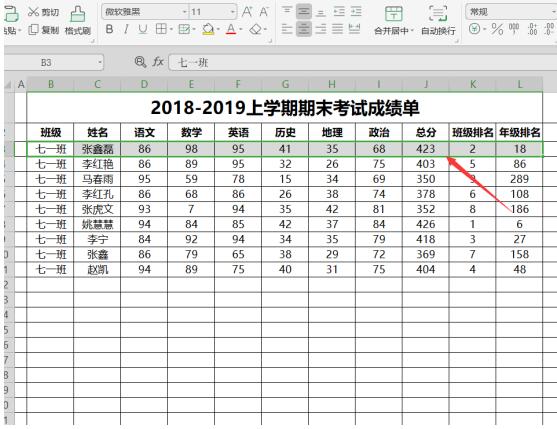
选择‘单元格格式’,选择‘编辑规则’,如下图:
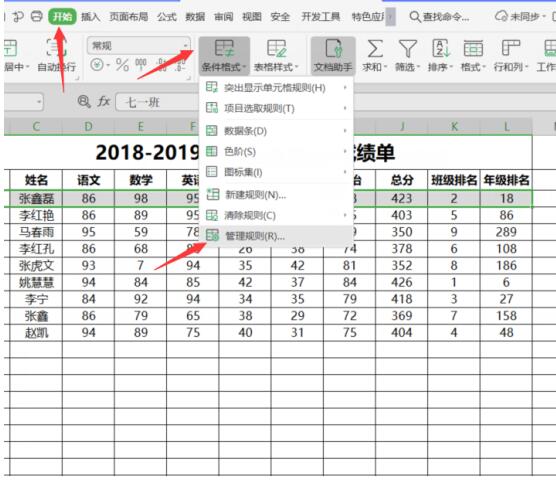
选择“新建规则”:
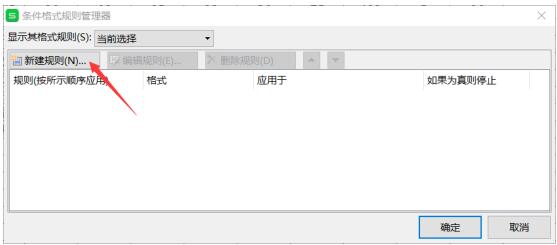
选择“使用公式确定单元格的格式”,在编辑框中输入‘$l3=”删除”’,此次“l3”不要固定列,即不要在3前面加$符号,点击格式,如下图:
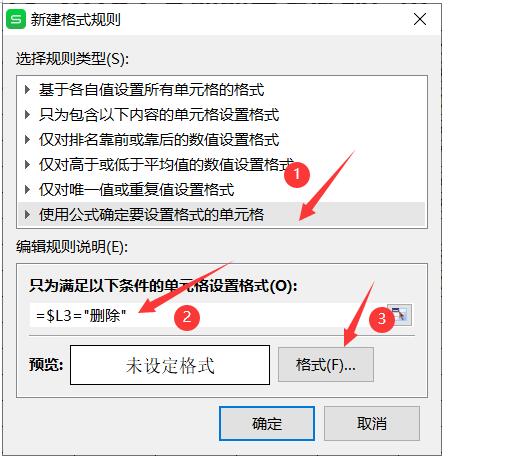
然后,点击“字体”,勾选“删除线”,如下图:
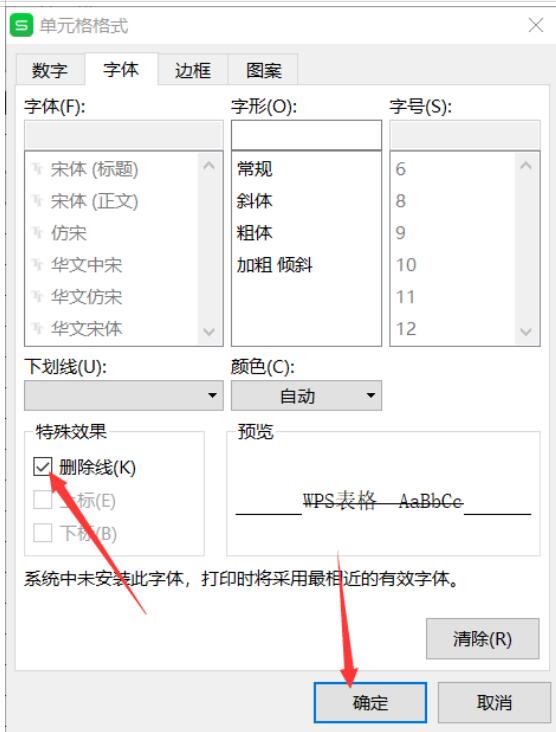
点击确认,出现示例,再点击确认,就设置好了,如下图:
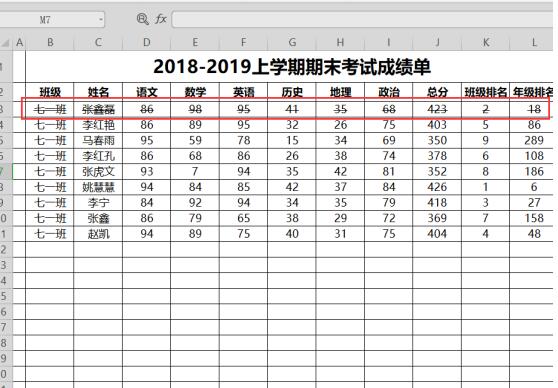
以上就是所有关于Excel中如何快速自动添加删除线的内容了,希望可以帮助到大家。
